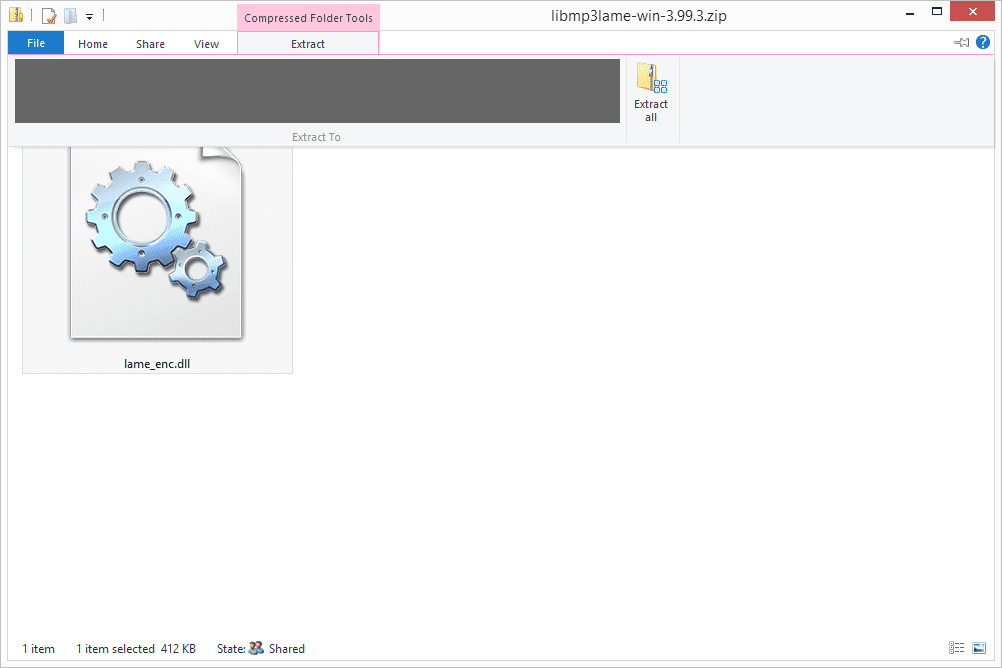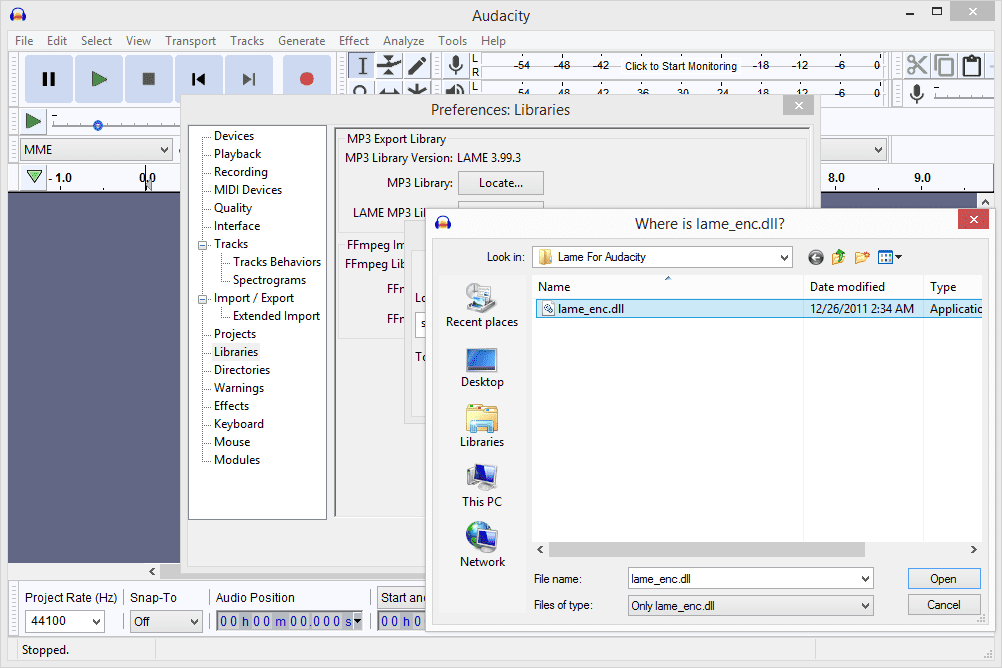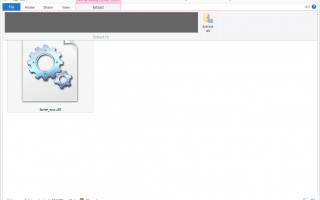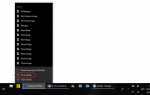Все ошибки lame_enc.dll вызваны либо отсутствующим компонентом в кодировщике MP3 LAME, либо какой-либо другой проблемой, которая возникает в используемой вами аудиопрограмме с кодировщиком MP3 LAME.
Любое сообщение об ошибке, касающееся отсутствующего DLL-файла lame_enc.dll, относится к некоторой проблеме, которая связана с используемой программой с кодировщиком MP3 LAME.
lame_enc.dll ошибки
Первые две ошибки, приведенные ниже, генерируемые программой Audacity, являются наиболее распространенными просто потому, что Audacity является наиболее распространенным приложением, использующим MP3-кодировщик LAME.
Если вы не используете Audacity, ваше сообщение об ошибке будет другим и может выглядеть как три последних примера ниже.
Audacity не экспортирует файлы MP3 напрямую, а использует свободно доступную библиотеку LAME для обработки кодировки файлов MP3. Вы должны получить lame_enc.dll отдельно, скачав кодировщик LAME MP3, а затем найдите этот файл для Audacity. Вам нужно сделать это только один раз. Вы хотите найти lame_enc.dll сейчас?
Audacity нужен файл lame_enc.dll для создания MP3.
Файл LAME_ENC.DLL не был найден
Ошибка загрузки lame_enc.dll
Это приложение не удалось запустить, потому что lame_enc.dll не был найден.
Ошибки Lame_enc.dll иногда возникают при первом открытии используемой вами звуковой программы. В других случаях ошибка lame_enc.dll будет отображаться при попытке сохранить аудиопроект, над которым вы работаете, в формате MP3, например при использовании Audacity для преобразования WAV в MP3.
Сообщение об ошибке lame_enc.dll относится к любой аудиопрограмме, использующей кодировщик LAME MP3.
В зависимости от того, какую программу вы используете и какую операционную систему вы используете, вы можете увидеть ошибку lame_enc.dll в Windows 10, Windows 8, Windows 7, Windows Vista, Windows XP и более старых версиях Windows.
Некоторые распространенные программы, которые используют MP3-кодировщик LAME и могут генерировать ошибки lame_enc.dll, включают Audacity, MuseScore, FFmpeg, VideoLAN, jRipper, CDex, REAPER, LameDropXPd, DVDx, OmniEncoder, LAMEX, RazorLame, Audigrabber, RipTrax, WinAmp, UltraISIS, UltraISIS , VirtualDJ, TextAlound MP3 и многое другое.
Как исправить ошибки в Lame_enc.dll
Не загружайте DLL-файл lame_enc.dll отдельно с любого «сайта загрузки DLL». Есть много причин, по которым скачивание DLL с этих сайтов никогда не было хорошей идеей. Существует большое количество сайтов, предлагающих скачать файл lame_enc.dll, но есть несколько законных сайтов, которые мы бы порекомендовали.
Если вы уже загрузили файл lame_enc.dll с одного из этих сайтов загрузки DLL, удалите его из любого места и продолжайте выполнять следующие шаги.
Закройте и снова откройте аудио программу, которая вызвала ошибку lame_enc.dll. Audacity, или какая-либо аудио программа, которую вы используете, может иметь временную проблему, которую может решить перезапуск.
Загрузите последний пакет кодировщика LAME MP3. ZIP-файл на этом сайте, санкционированном Audacity, содержит последнюю версию lame_enc.dll и связанные файлы.
Истинное местоположение источника для MP3-кодера LAME находится на сайте LAME на SourceForge.net, но файлы, которые вы здесь не можете легко использовать в вашей аудиопрограмме.
Извлеките файл DLL из файла ZIP, загруженного на шаге 2.

В Windows есть встроенные возможности для распаковки файлов, но если вы предпочитаете специализированную программу, рассмотрите возможность использования 7-Zip или PeaZip.
Скопируйте файл lame_enc.dll в любое место, которое требуется вашей конкретной аудиопрограмме. Или установите исполняемую версию из шага 2.
Некоторые программы не требуют, чтобы файл lame_enc.dll находился в определенных папках. Например, Audacity требует, чтобы вы только указали, где находится файл lame_enc.dll, — где все равно.
Если у вас возникли проблемы с lame_enc.dll с Audacity, используйте его редактировать > предпочтения > Библиотеки меню, чтобы найти раздел MP3 Export Library. выберите разместить а потом Просматривать выбрать файл DLL.

Если вы установили версию EXE для Windows, файл DLL следует сохранить в папке C: \ Program Files (x86) \ Lame For Audacity \.
Переустановите программу, которая генерирует ошибку DLL, если описанные выше шаги не сработали, если они не относятся к вашей программе, или если они слишком запутаны. Переустановка программного обеспечения должна заменить файл DLL, если это необходимый компонент, который просто поврежден.